前言
发卡系统是简单的在线发货解决方案。它可以24小时自动运行并提供发卡服务,为开发者提供一种方便且灵活的在线销售支持。本文将为大家介绍几款较为稳定的发卡网站,以及支付方式的对接。
效果预览
| 红盟云卡 | ZFAKA | 二次元Acg荔枝发卡 | 独角数卡 |
|---|---|---|---|
 | 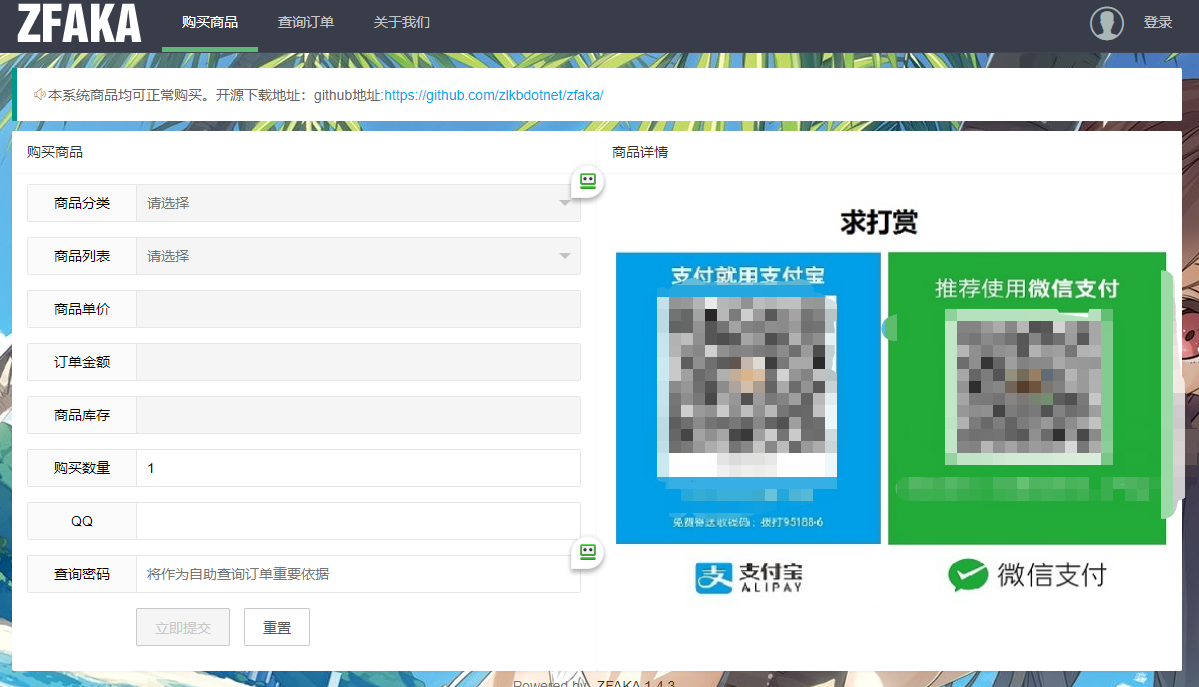 | 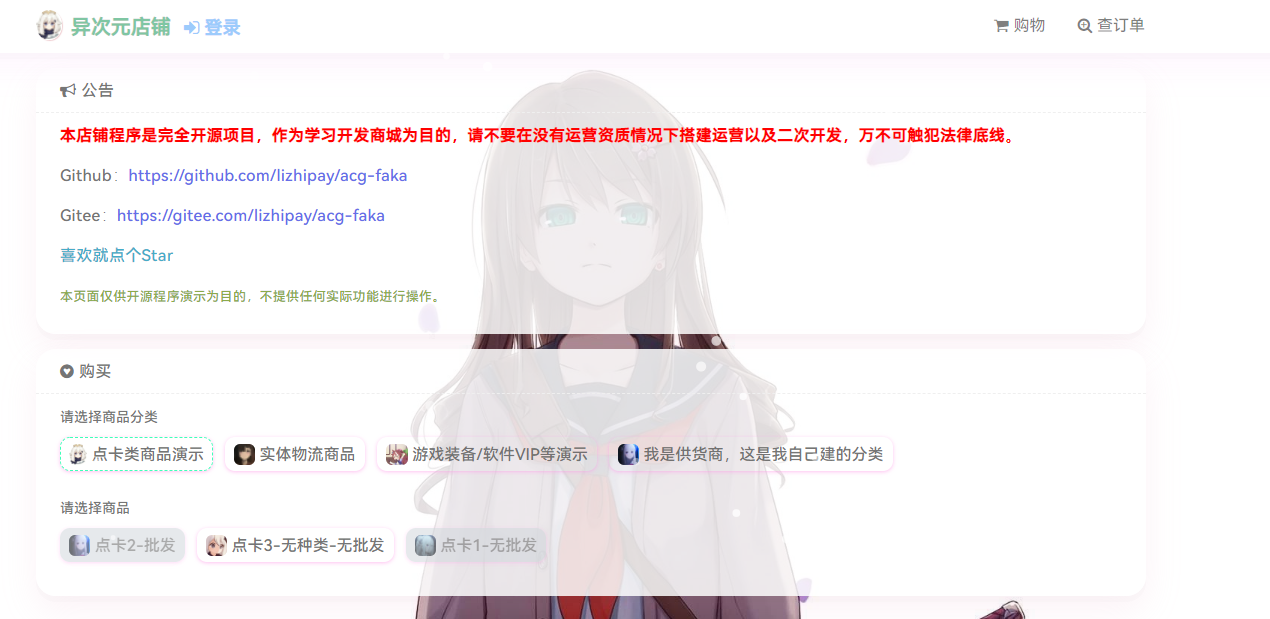 |  |
| 暂无示例页 | |||
| 暂无示例页 |
 预览页面的入口位于上表,前台和后台在按钮上有文字说明!
预览页面的入口位于上表,前台和后台在按钮上有文字说明! 红盟云卡:
红盟云卡:
- 账号:admin
- 密码:123456
 ZFAKA:
ZFAKA:
- 账户:demo@demo.com
- 密码:123456
(ZFAKA的演示页面可能无法打开,建议自行搭建)
 Acg荔枝发卡:
Acg荔枝发卡:
- 前台账号:为了明天美好而战斗 前台密码:123456
- 后台账号:demo@demo.com 后台密码:123456
源码下载
| 下载渠道 | 源码下载 |
|---|---|
| GitHub项目 |
| 下载渠道 | 源码下载 |
|---|---|
| 蓝奏云 | |
| 百度网盘 | |
| Google云盘 | |
| MEGA |
| 下载渠道 | 源码下载 |
|---|---|
| GitHub项目 |
| 下载渠道 | 源码下载 |
|---|---|
| 蓝奏云 | |
| 百度网盘 | |
| Google云盘 | |
| MEGA |
| 下载渠道 | 源码下载 |
|---|---|
| 官网下载 | |
| GitHub项目 |
| 下载渠道 | 源码下载 |
|---|---|
| 蓝奏云 | |
| 百度网盘 | |
| Google云盘 | |
| MEGA |
| 下载渠道 | 源码下载 |
|---|---|
| Github Release | |
| GitHub项目 |
| 下载渠道 | 源码下载 |
|---|---|
| 蓝奏云 | |
| 百度网盘 | |
| Google云盘 | |
| MEGA |
部署教程
红盟云卡
官方视频教程
1.宝塔部署完毕后,点击左侧网站菜单,配置站点和数据库信息(红盟云卡的PHP版本需要选择PHP-74,没有需要在软件商店安装)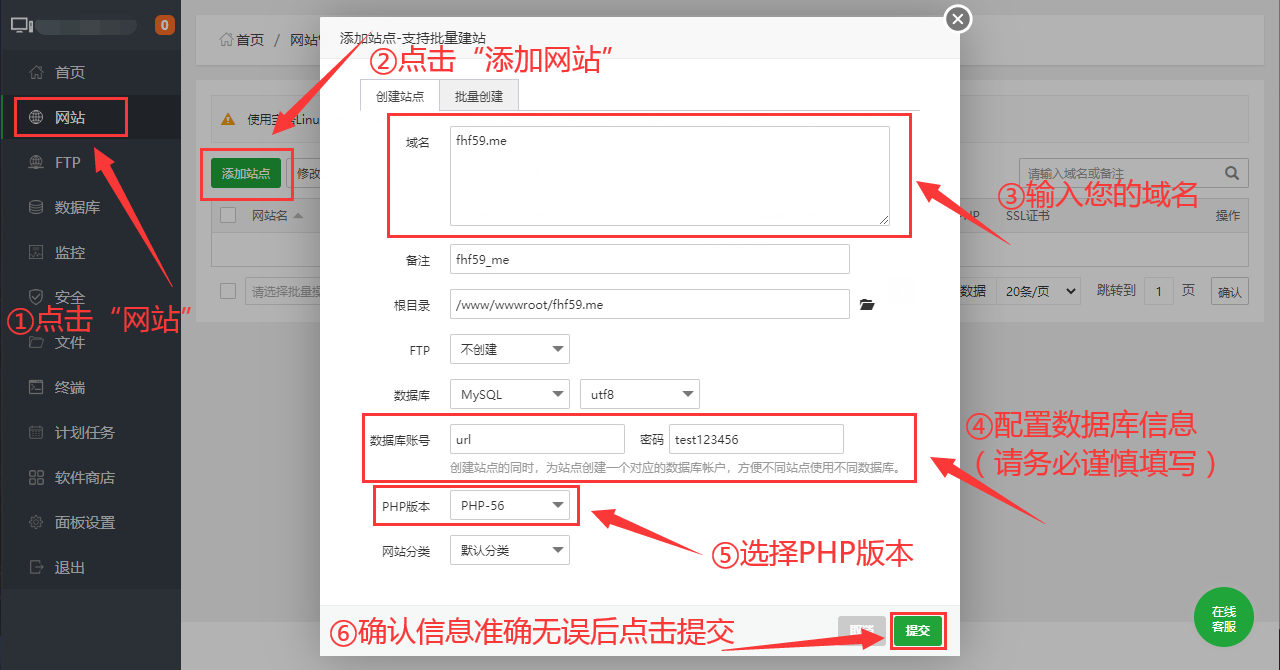
2.创建网站后,将项目文件上传至网站目录中,打开网站目录,点击上传-上传文件。选择下载好的文件,点击打开-开始上传。上传完毕后将文件解压,将解压好的文件剪切到网站根目录下(示例图片非真实文件,仅供参考)




3.项目文件上传至网站目录后,需要为发卡平台设置网站目录和伪静态,首先点击网站-设置-网站目录,需要将网站运行目录设置为/public,点击保存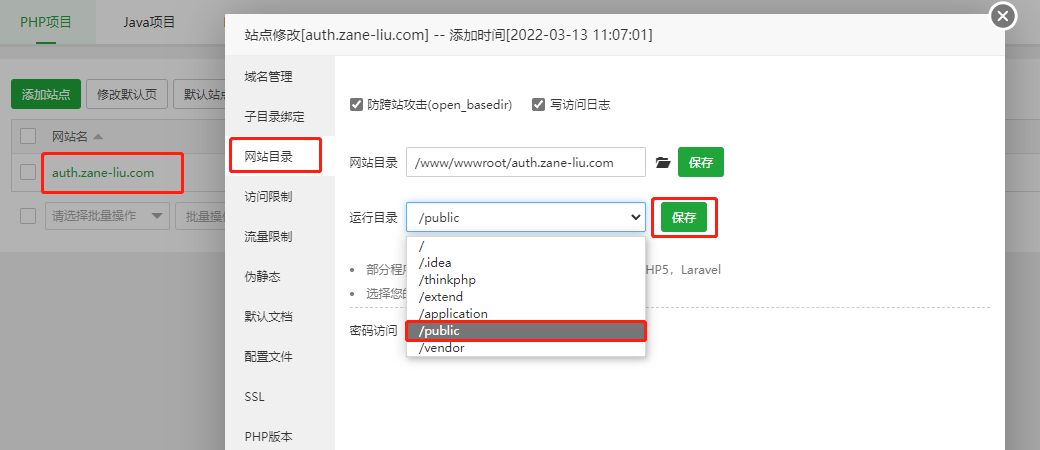
4.设置运行目录后,需要设置伪静态,点击左侧菜单栏的伪静态,直接选择thinkphp模板,点击保存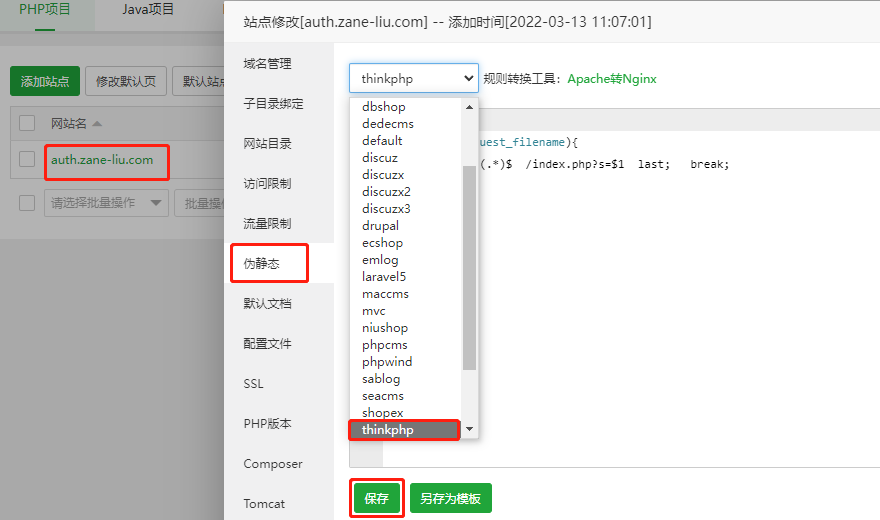
5.记得申请下SSL证书,并开启强制HTTPS
6.上述设置完毕后,可直接访问网站来进行安装的操作,打开网站后页面会提示要求输入数据库和设置登录用户名密码等信息,根据之前设置的信息自行填写。检查填写信息无误后,点击立即安装
7.看到下面的页面则代表安装成功,可以直接点击进入后台
网站扩展-模板管理-默认模板右侧的配置,根据自己的需求填写对应的信息,完毕后点击确定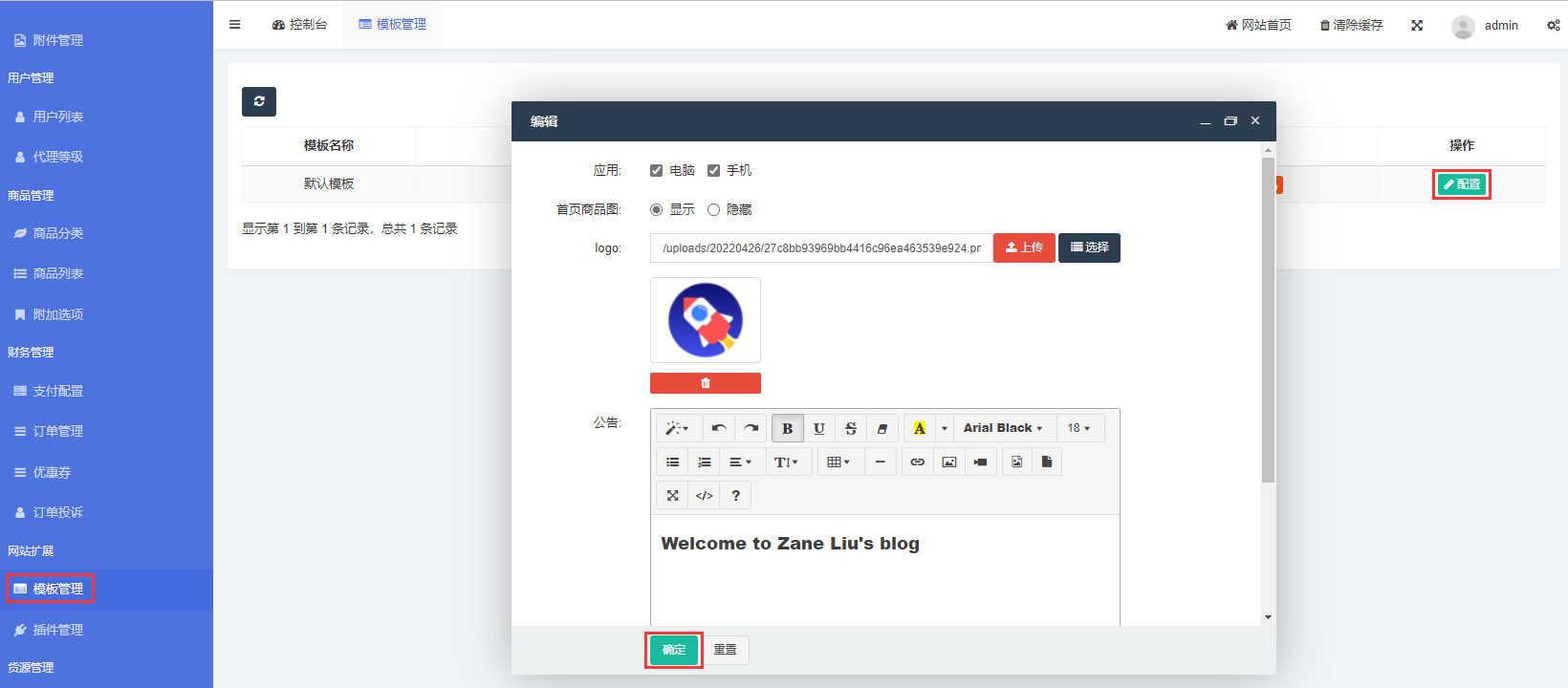
2.刷新首页,可以看到我们刚才编辑的模板信息
3.在发布商品之前,我们需要先对于要卖的产品添加一个分类。在网站后台,找到商品管理-商品分类,比如游戏点卡。按照页面提示填写相关信息后,点击保存,分类就创建成功了
4.创建分类后,就可以发布商品了。在添加商品页面的菜单栏可以设置价格和商品页面详情,根据需要进行设置即可
5.返回网站首页,就可以看到刚才上架的商品。剩下的功能在本文中不过多介绍了,详细可以参考官方论坛
ZFAKA
软件商店-一键部署-ZFAKA发卡系统-一键部署。配置ZFAKA的站点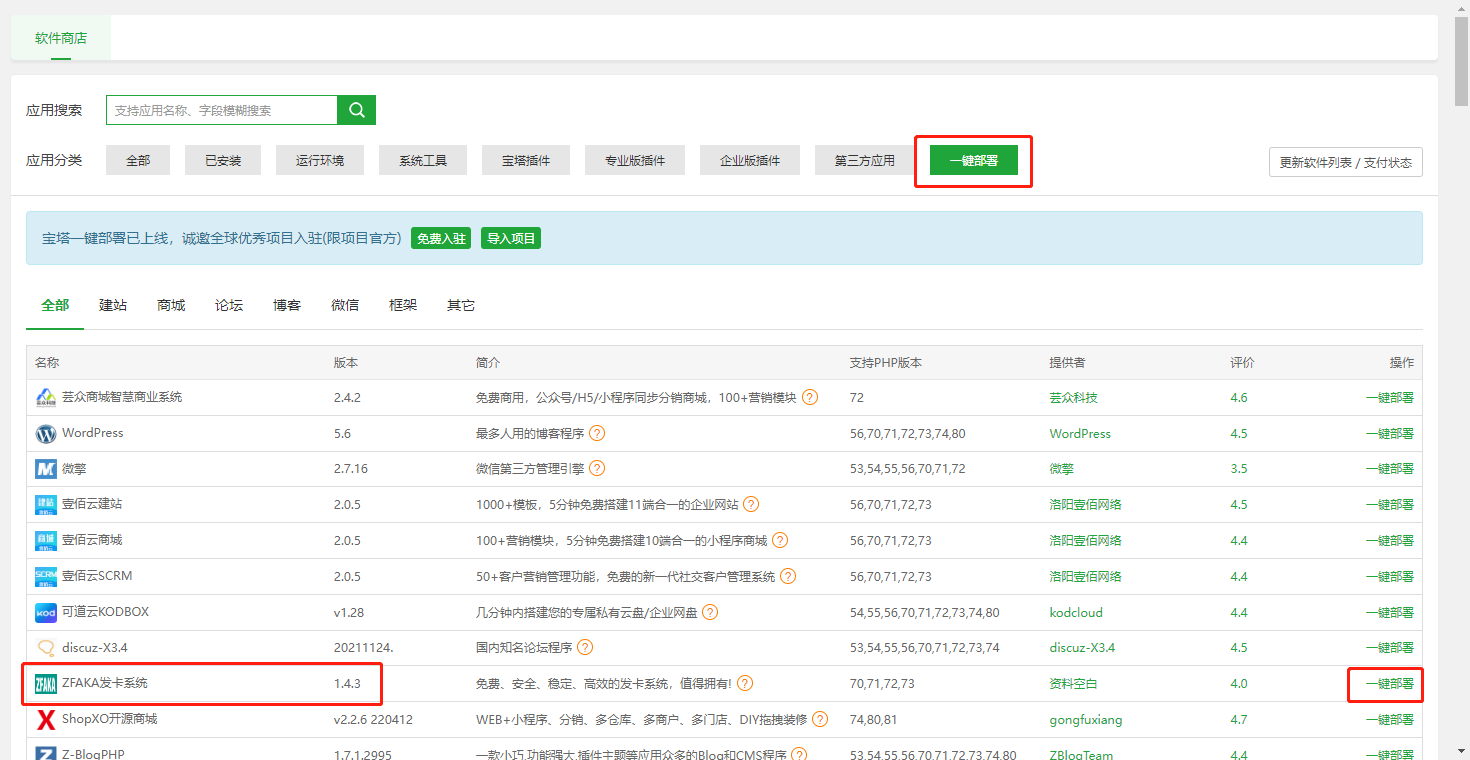
2.在弹出的页面中填写域名、数据库、PHP版本等信息,填写完毕后点击提交
3.提交后,宝塔会自动部署好需要的文件和PHP项目,看到已成功部署【ZFAKA发卡系统】页面则代表创建成功
4.一键部署完毕后,记得申请下SSL证书,并开启强制HTTPS
5.上述设置完毕后,可直接访问网站来进行安装的操作,第一次打开页面会需要您同意服务条款。
6.第二步会检测我们的环境和文件的读写权限,正常情况下宝塔都已经部署完毕了。如果有出现错误,按照前面的提示进行调整即可,点击下一步
7.在这一步需要填写刚才创建的数据库信息,按照页面提示完成输入。点击安装数据库,等待页面加载完毕
8.页面提示数据库安装成功后,点击确定
9.最后需要设置定时发送邮件,需要在宝塔环境中设置计划任务,按照安装页面的提示设置Shell脚本
php -q /www/wwwroot/yourwebsite/public/cli.php request_uri="/crontab/sendemail/index" 
10.安装完成后,直接访问网站,可以看到已经搭建成功
http://您的域名/Admin/login默认账户:demo@demo.com
默认密码:1234562.点击上面菜单栏的账户中心-账户设置,管理员的密码可以在密码页面进行修改
3.密码修改完毕后,账户如果也需要修改,会发现页面提示:注意事项: 由于管理员账户属于敏感信息,所以不支持后台直接修改,请管理员登录phpmyadmin进行直接修改即可。下面我们需要进入数据库修改账户信息
4.在宝塔面板点击数据库,找到ZFAKA的数据库,点击右侧的管理
5.找到t_admin_user表,然后修改email字段,直接双击修改成要设置的邮箱即可

6.修改完成之后,网站后台我们需要退出后使用新账户重新登录才会生效
商品管理页面,点击添加,按照页面提示填写商品信息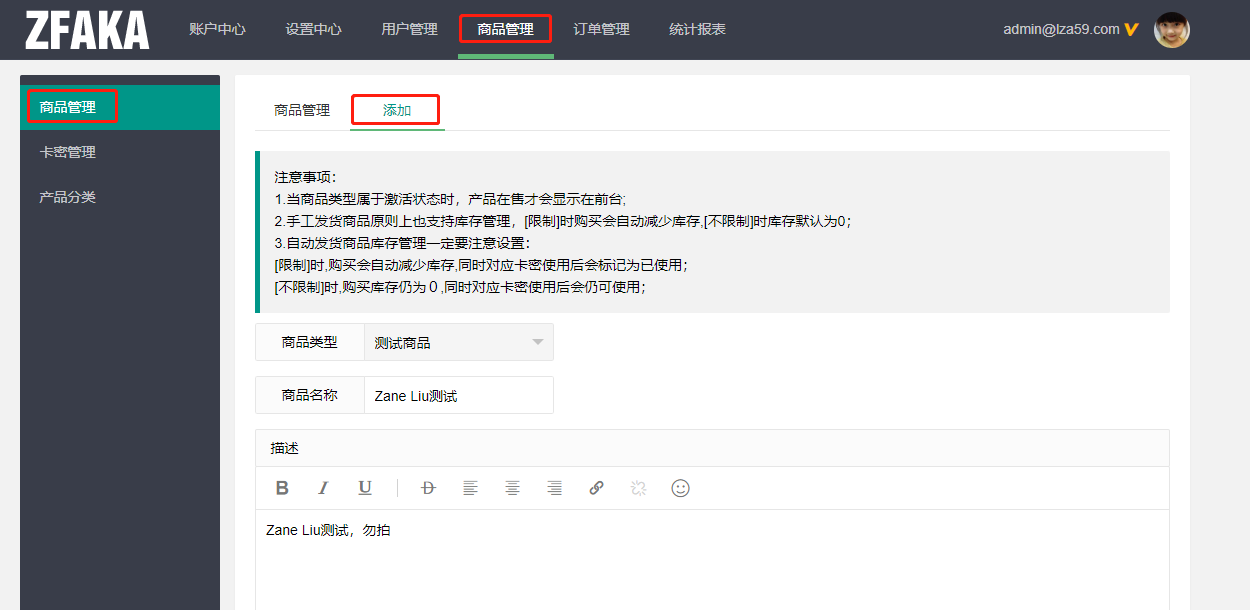
2.发布后,首页会有商品的信息,可以参考商品页面自行调整
3.ZFAKA有多个页面布局模板可以切换使用,在管理员后台顶部的设置中心-配置中心里选择tpl参数,后面点击编辑,值的部分可以根据自己的需要进行调整
4.如果需要修改站点的名称和公告等信息,可以参考上面第三步的修改方法,进行修改,在配置中心页面有对于每项参数进行说明。编辑完成后,确认修改即可
二次元Acg荔枝发卡
网站菜单,配置站点和数据库信息(Acg荔枝发卡的PHP版本需要选择PHP-80,没有需要在软件商店安装)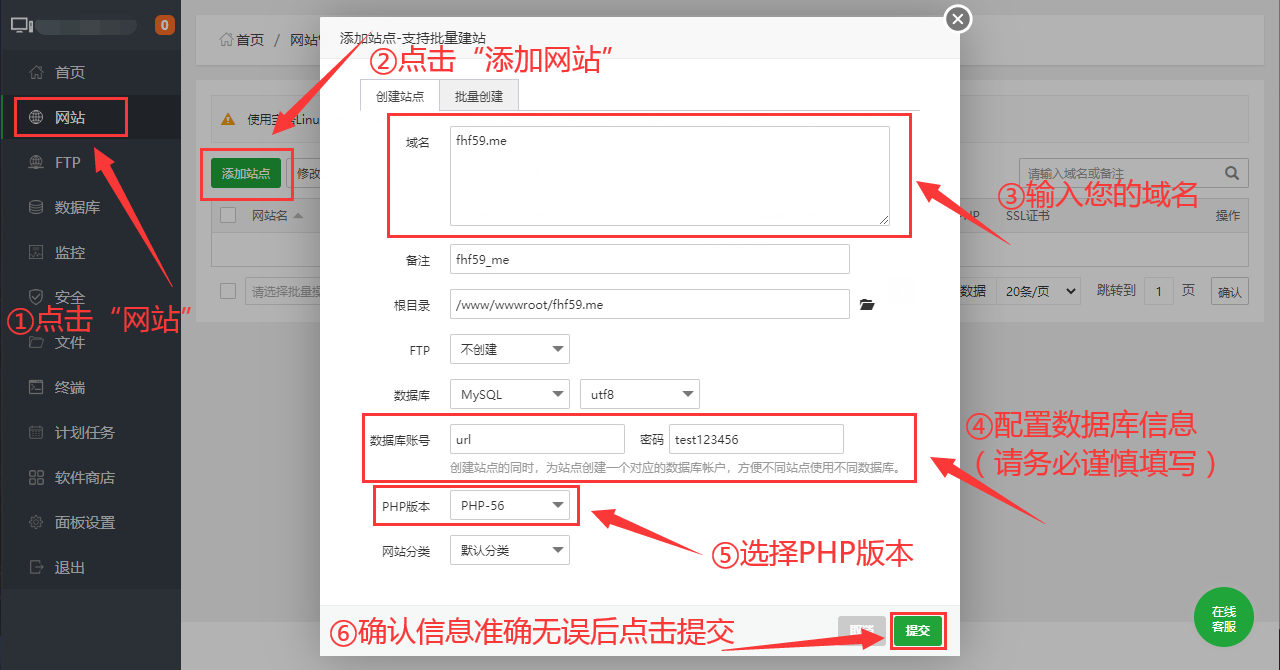
2.创建网站后,将项目文件上传至网站目录中,打开网站目录,点击上传-上传文件。选择下载好的文件,点击打开-开始上传。上传完毕后将文件解压,将解压好的文件剪切到网站根目录下(示例图片非真实文件,仅供参考)




3.项目文件上传至网站目录后,需要设置伪静态,首先点击网站-设置-伪静态,按照下面的格式进行填写,点击保存
location / {
if (!-e $request_filename){
rewrite ^(.*)$ /index.php?s=$1 last; break;
}
}4.记得申请下SSL证书,并开启强制HTTPS
5.完成上述操作后,访问网站,进行环境检查和配置。如果有出现错误,按照页面的提示进行调整即可,点击下一步
6.在这一步需要填写刚才创建的数据库信息,按照页面提示完成输入。点击下一步
7.最后需要设置管理员的账号和密码,请务必检查好填写的内容,确认无误后点击立即安装
8.安装成功
http://您的域名/admin/authentication/login,输入邮箱和密码登录,进入网站后台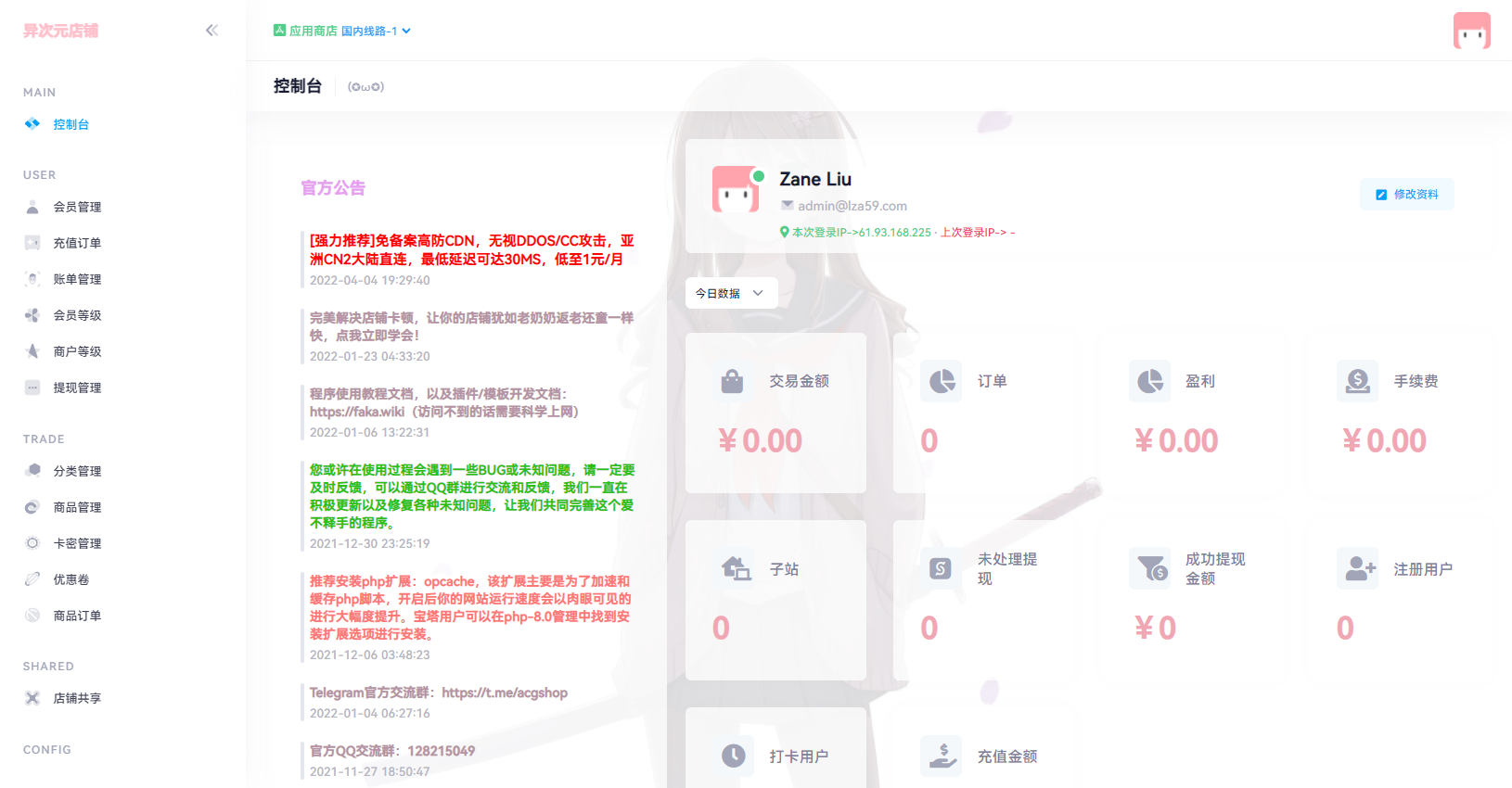
2.在网站后台左侧的菜单栏找到网站设置,在基本设置页面,可以设置站点的logo、公告、背景图片等信息,其他根据自己的需求进行设置
3.网站的基本信息设置完毕后,就可以开始添加商品了,在左侧菜单栏点击商品管理-添加商品。按照页面提示进行填写,完毕后点击确认
4.确认添加后,页面会提示保存成功,可在商品管理页面查询到刚才添加的商品。可以随时下架和编辑
独角数卡
APP_DEBUG设置为false
1.宝塔部署完毕后,点击左侧网站菜单,配置站点和数据库信息(独角数卡的PHP版本需要选择PHP-74,没有需要在软件商店安装)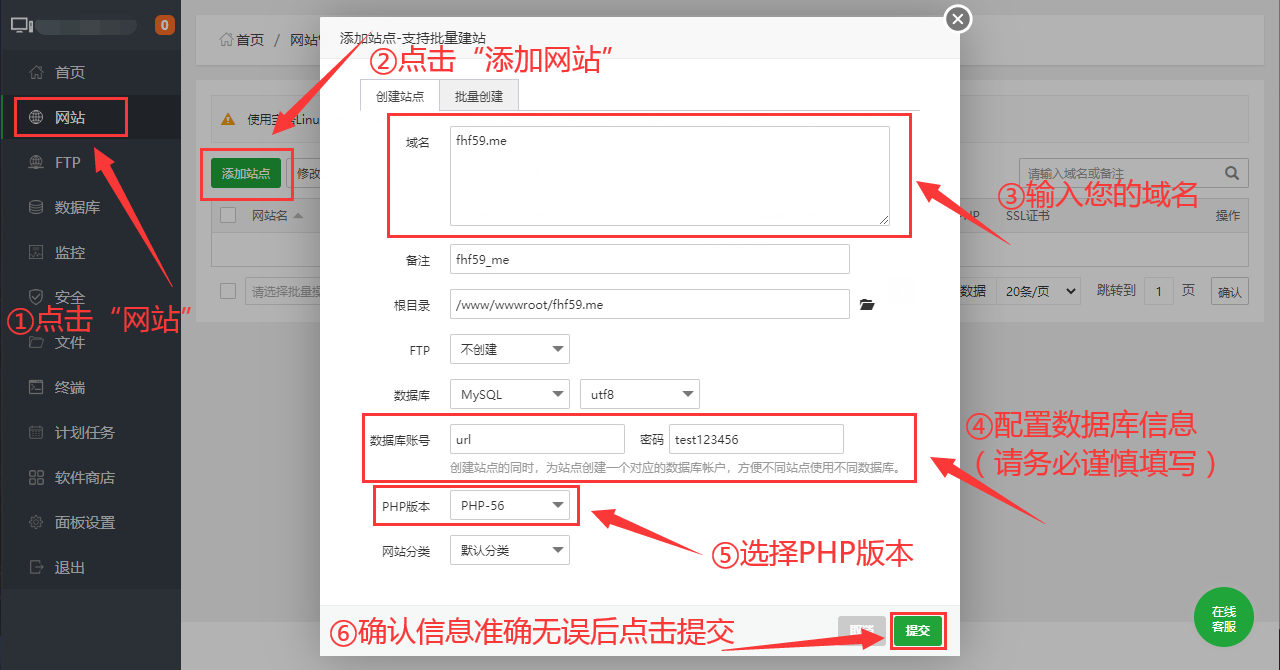
2.PHP的环境需要支持部分函数,点击软件商店-PHP设置-禁用函数列表将以下函数在禁用列表中移除putenv proc_open pcntl_signal pcntl_alarm
3.点击软件商店-PHP设置-安装扩展安装以下三个扩展fileinfo redis opcache。其中,opcache用于加速PHP脚本,可以选择不安装。后续运营中如有导出的需求,可以根据需求安装phpzip
4.创建网站后,将项目文件上传至网站目录中,打开网站目录,点击上传-上传文件。选择下载好的文件,点击打开-开始上传
5.上传完毕后将文件解压,将解压好的文件剪切到网站根目录下
6.项目文件上传完毕后,需要为发卡平台设置网站目录和伪静态,首先点击网站-设置-网站目录,需要将网站运行目录设置为/public,点击保存
7.设置运行目录后,需要设置伪静态,点击左侧菜单栏的伪静态,直接选择laravel5模板,点击保存
8.上述设置完毕后,可直接访问网站来进行安装的操作,打开网站后页面会提示要求输入数据库信息,根据之前设置自行填写。检查填写信息无误后,点击安装
9.看到下面的页面则代表安装成功,重新访问网站页面,默认的用户名和密码均为admin,后续可以根据您的需求自行修改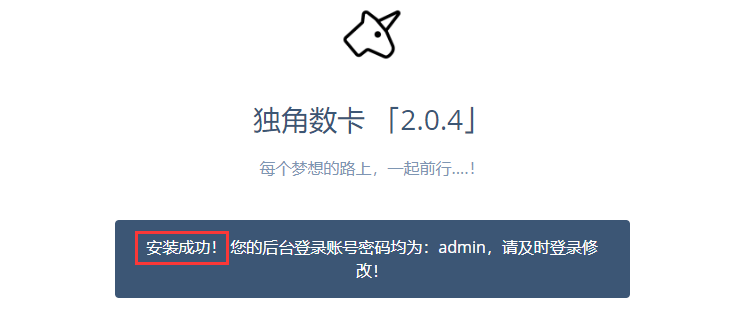
admin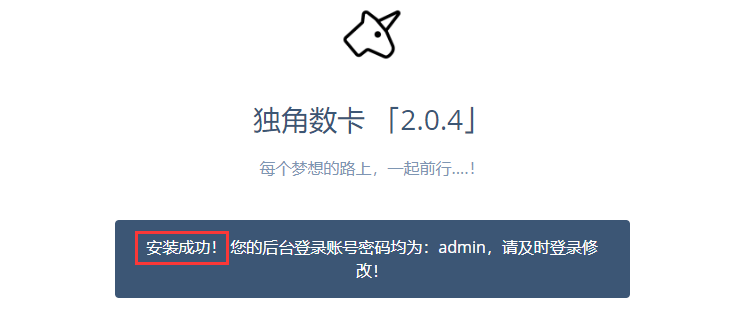
2.在网站后台左侧的菜单栏找到配置-系统设置-站点模板,可以设置站点模板、LOGO、关键词、描述等信息,其他根据自己的需求进行设置
3.站点信息设置完毕后,就可以开始添加商品了,在左侧菜单栏点击商品管理-商品列表。根据自己的需要上架的商品自行完善详情信息
4.创建成功后,网站首页会展示您创建的商品,可在商品列表页面下架和编辑
支付渠道
| 平台名称 | 支付渠道 | 官方说明 |
|---|---|---|
| 红盟云卡 | 官方支付宝、官方微信、虎皮椒支付、V免签、易支付 | |
| ZFAKA | 官方支付宝、官方微信、PayPal、收款宝、码支付、有赞收银 | |
| 二次元Acg荔枝发卡 | 官方支付宝、官方微信、PayPal、银联聚合支付、荔枝付、易支付、码支付、交易宝、藍新金流、V免签、Payjs、虎皮椒支付 | |
| 独角数卡 | 官方支付宝、官方微信、Paypal、Epusdt、payjs、码支付、麻瓜宝、paysapi、易支付、V免签 |
- 虎皮椒和易支付相当于是借用了其他企业的资质,钱先入他们的账,然后您需要申请提现(开通账户可能需要支付一定费用,可能会产生资损风险)
- V免签需要自行搭建收款网页,而且需要监听手机的到账信息(可能会不太稳定,原理是监控手机的支付到账信息)
- 银联聚合支付是中国银联旗下的收款服务,费率1%,支持微信、支付宝、云闪付收款。有点类似于在银行申请商户收款码,需要提交营业执照和门店牌匾照片(各地区费率、资质材料可能不一致,详细咨询银联商务95534)
对接支付平台&常见问题
支付配置,根据自己的需求设置对应的支付方式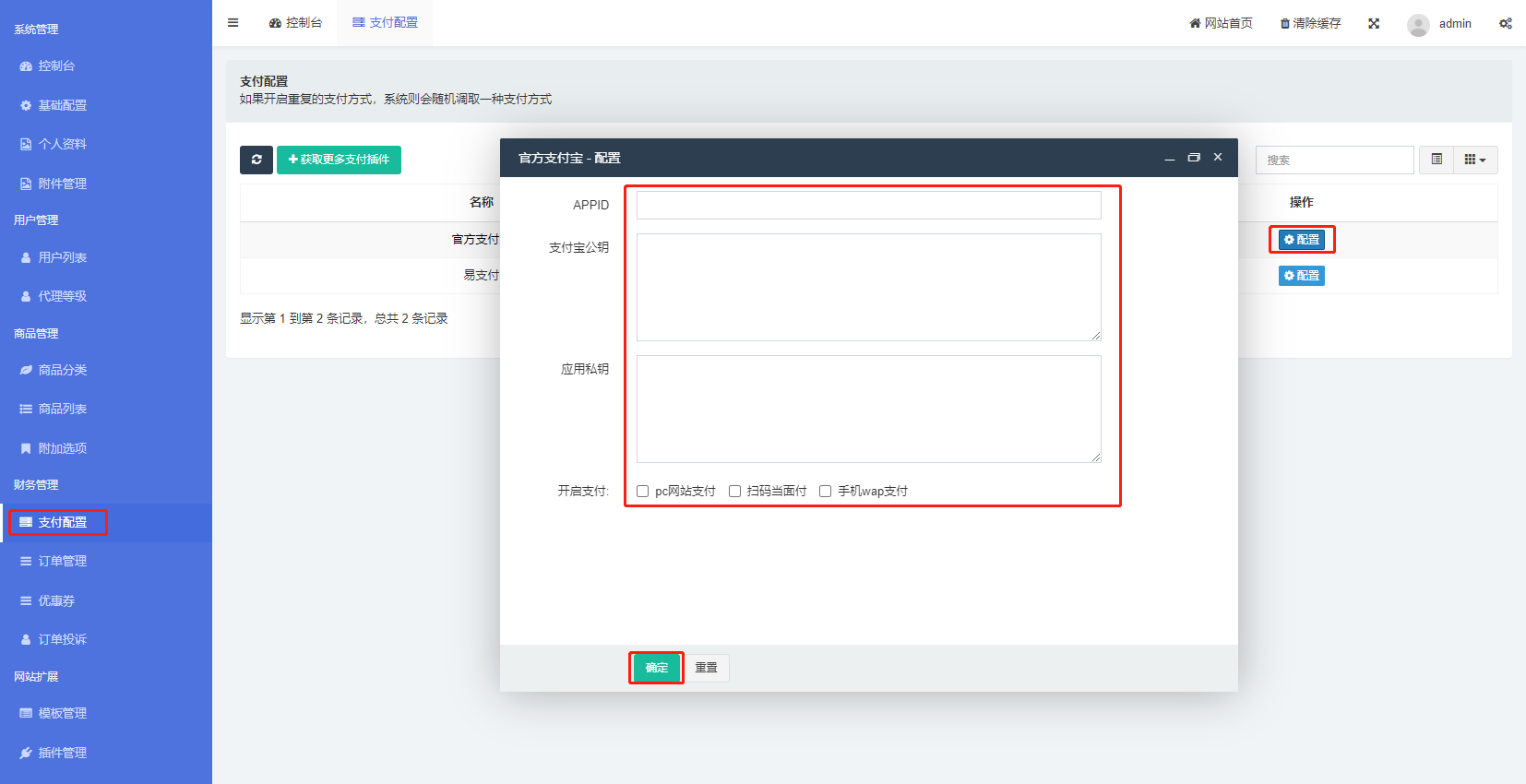
设置中心-支付设置,根据自己的需求设置对应的支付方式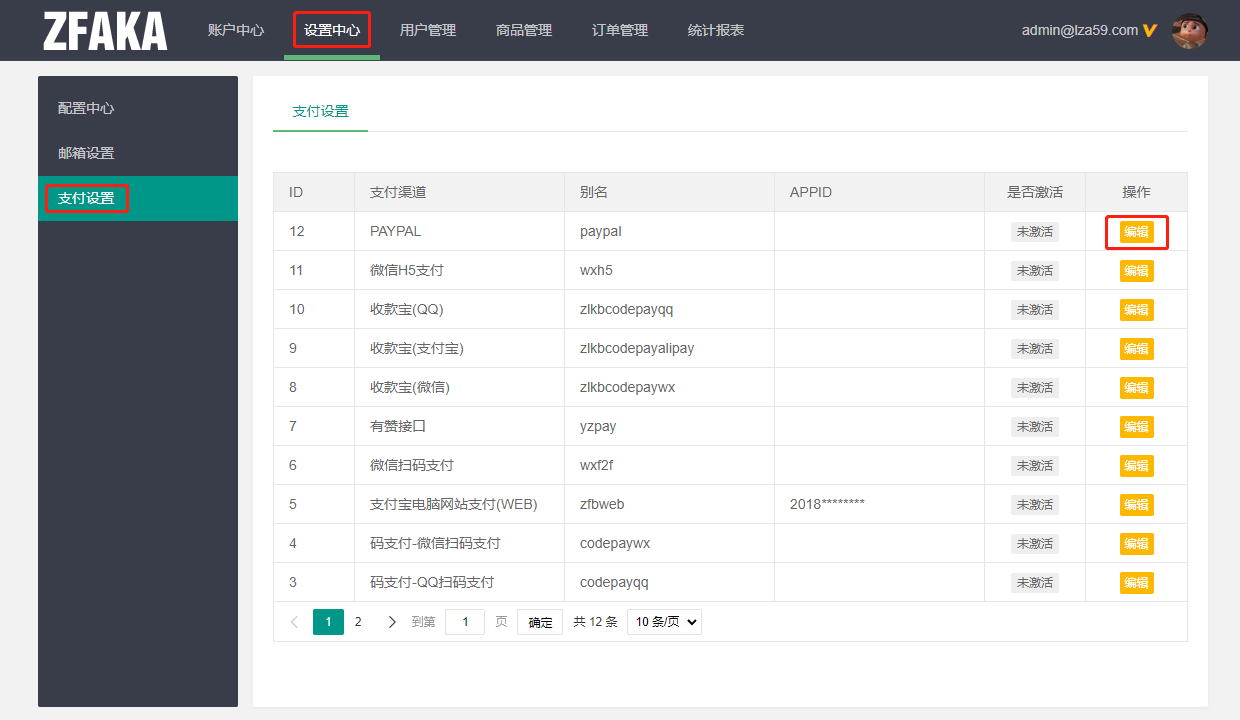
支付管理,点击支付插件,根据自己的需求设置对应的支付方式。设置完毕后,需要在展开左侧菜单栏的支付管理,点击支付接口,将刚才设置的支付方式展示给客户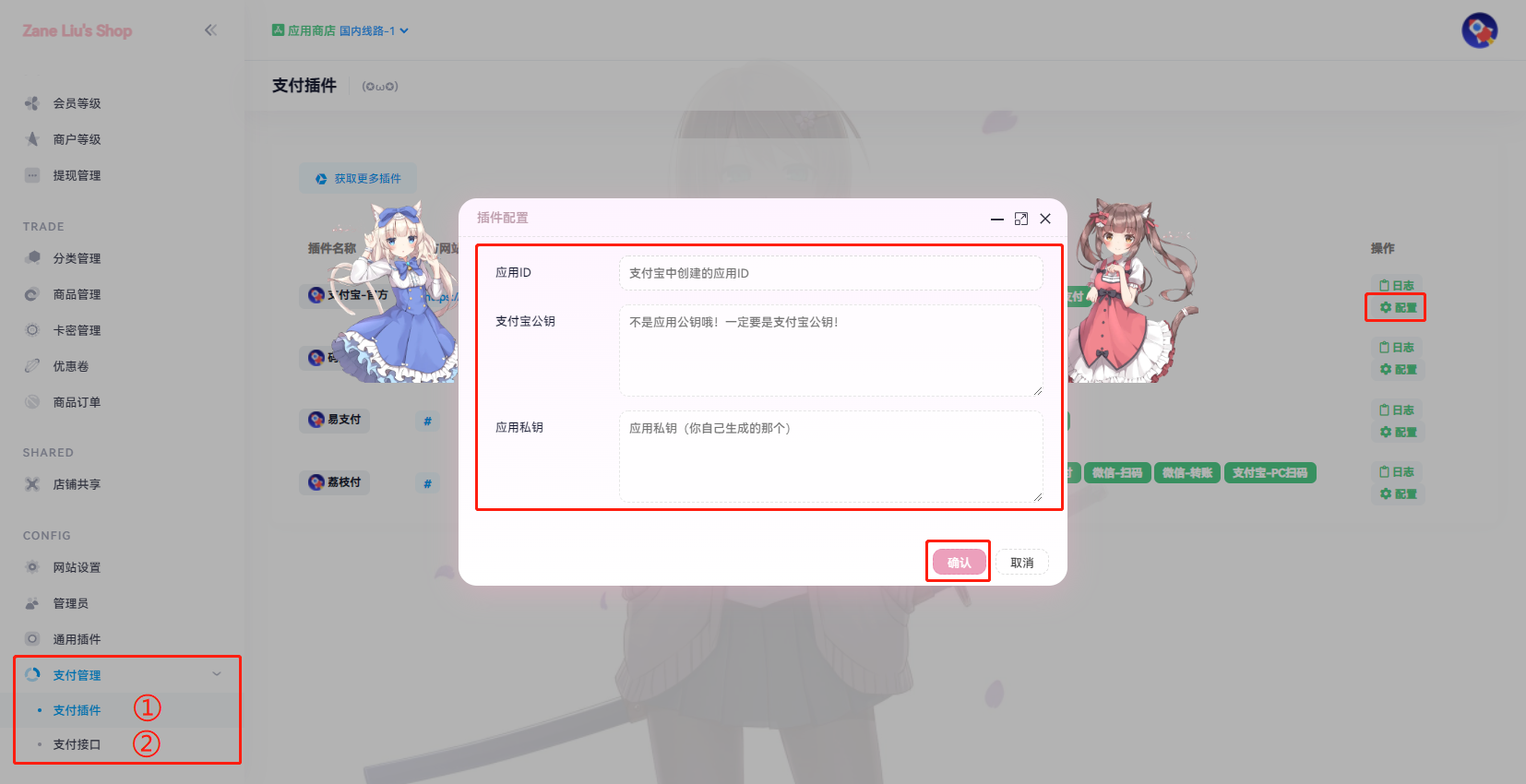
配置菜单,点击支付配置,根据自己的需求编辑对应的支付方式。系统默认带的几种支付方式,默认都是启用的,如果不需要可以将对应的方式取消启用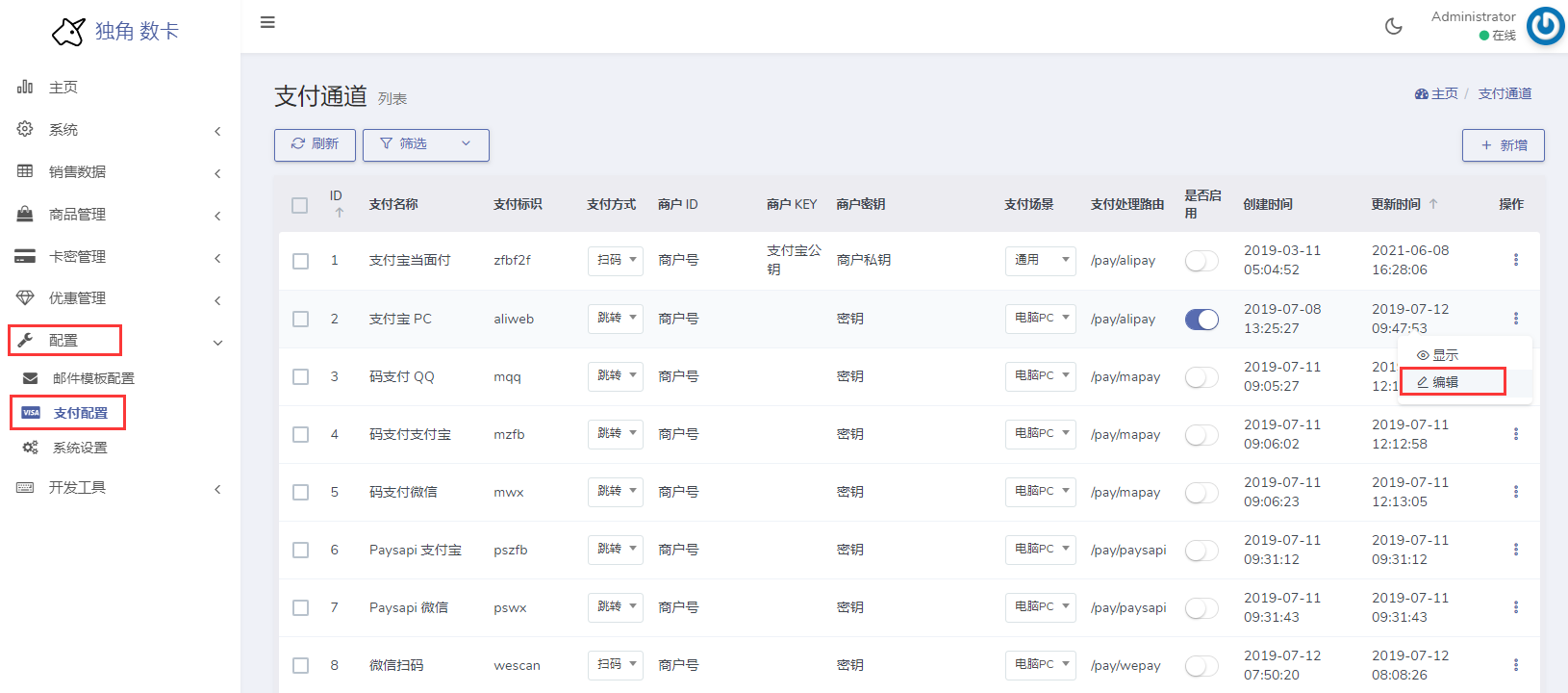
| 平台名称 | 平台入口 |
|---|---|
| 支付宝 | |
| 微信支付 | |
| PayPal | |
| 银联商务 | |
| V免签 |
手机网站支付、电脑网站支付,审核资质通过后,在支付宝开放平台进行操作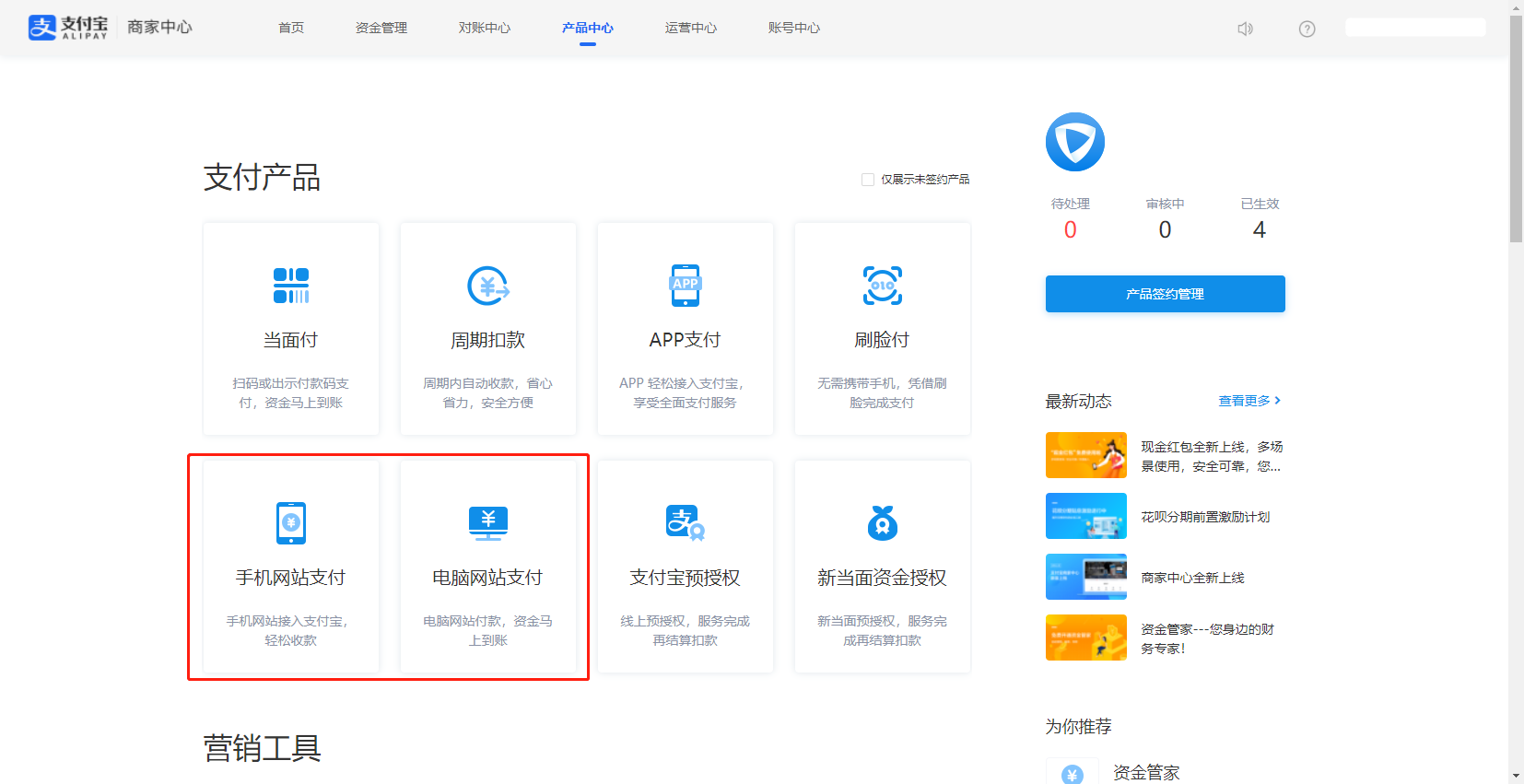
2.默认情况下,如果网站支付审核通过,开放平台会默认创建一个待开发的应用,点击进去
3.在应用的概览页面,会展示应用的能力,如果看到之前申请的服务就代表可以进行下一步操作了。否则可能需要添加能力重新进行审核
4.之后,我们进入应用信息页面,找到接口加签方式(密钥/证书)点击设置/查看,如果是第一次设置直接点击即可。然后电脑需要安装支付宝密钥生成器来生成密钥,下载安装后按照下图操作即可
5.进入支付管理页面,按照上图将参数填写上去
6.测试下是否正常支付,部署完成



版权属于:Zane Liu
本文链接:https://blog.zane-liu.com/archives/29.html
本文章已申请原创保护,转载前请务必征求站长同意,感谢您的配合



本文评论已关闭